

Oracle DBA 1일차: Oracle Database 12c 설치 및 환경 설정 가이드데이터베이스/Oracle2024. 10. 13. 04:06
Table of Contents
오늘은 Oracle Database 12.1.0.2.0 버전을 Windows 64bit PC에 설치하고 환경을 세팅하는 과정을 공유한다. Oracle DBA의 첫 걸음이니만큼 설치부터 제대로 준비하는 것이 중요하다.
1. 설치 파일 준비
- Oracle 공식 사이트에서 Oracle Database 12c (12.1.0.2.0) 설치 파일을 다운로드한다. https://www.oracle.com/index.html
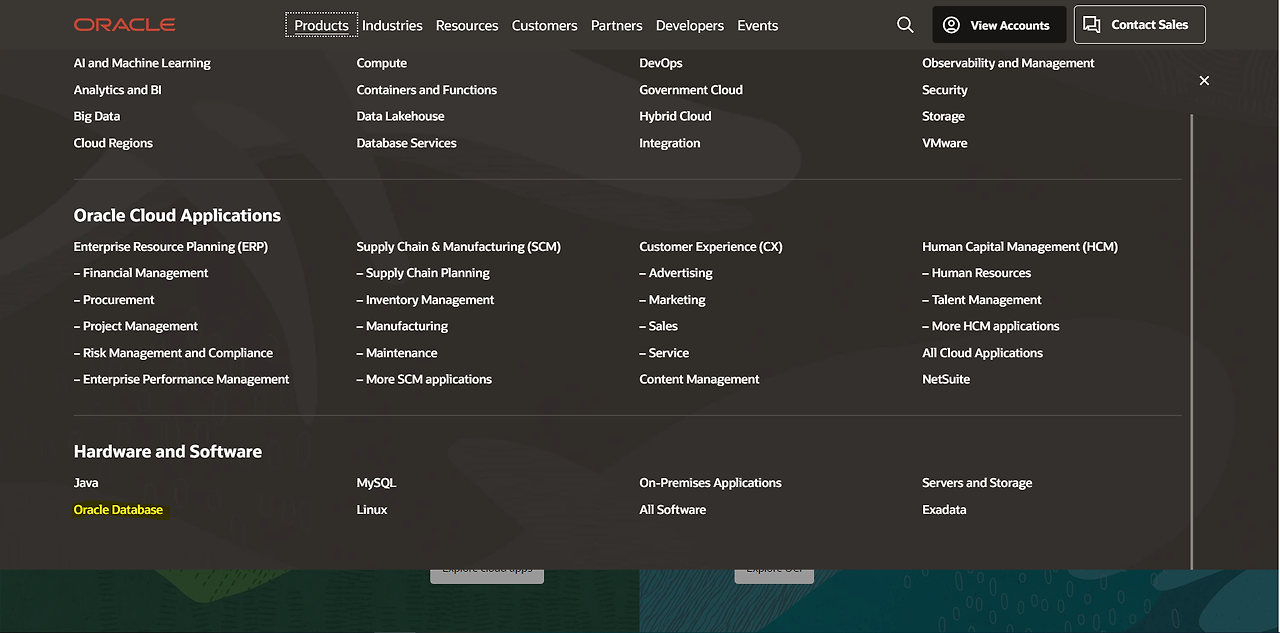

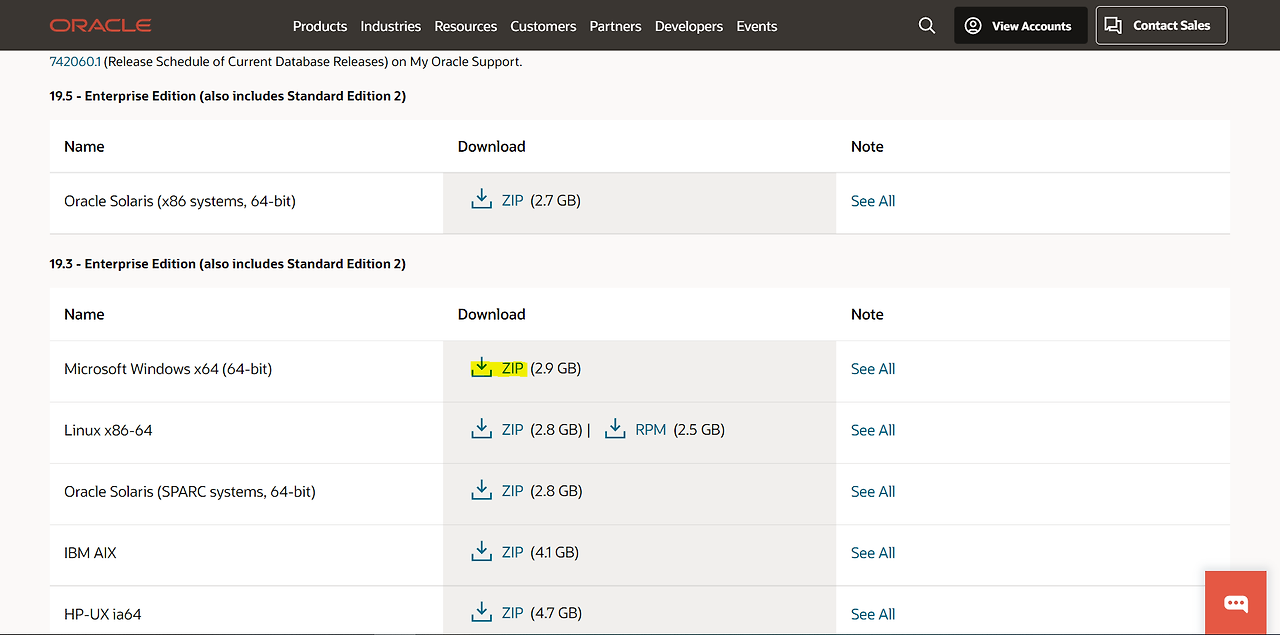
- 구 버전의 Oracle 소프트웨어는 이딜리버리(Oracle Software Delivery Cloud)에서 다운로드할 수 있다. https://edelivery.oracle.com/


로그인 하여 다운로드 할 프로그램 검색(ex. oracle database 12로 검색 시 자동완성 나옴)

- 다운로드를 위해서는 Oracle 계정이 필요하며, 계정이 없다면 회원가입이 필요하다.
추가로 Oracle 홈페이지에서 SQL Developer 최신 버전도 함께 다운로드받자.
2. 설치 파일 압축 해제 및 설치 실행
- 다운로드한 설치 파일들을 같은 경로에 압축 해제한다.

- 압축 해제 후 setup.exe 파일을 실행하여 설치를 시작한다.
3. 설치 과정 진행
- 설치 유형은 일반적으로 '데이터베이스 소프트웨어만 설치'를 선택한다.
('데이터베이스 생성 및 구성'을 선택해도 무방) - Oracle Home 위치와 소프트웨어 설치 경로를 지정한다. 기본 경로를 사용하거나 원하는 경로로 설정할 수 있다.


- Oracle 기본 비밀번호를 설정한다. 보안성을 위해 복잡한 비밀번호를 사용하는 것이 좋다.
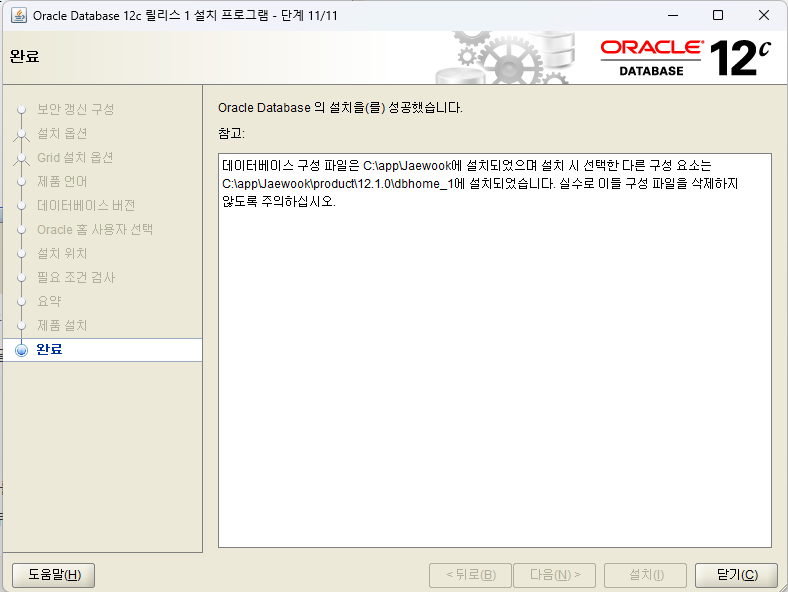
4. 데이터베이스 설정 확인
- 설치 후 데이터베이스를 하나 생성해보자. (리스너 구축)









- SQL*Plus를 사용해 데이터베이스에 접속하여 정상 설치 여부를 확인한다.
sqlplus / as sysdba
위 명령어로 접속 후, 데이터베이스 상태를 확인한다.

5. 환경 변수 설정
- Windows 환경 변수에 Oracle 경로를 추가한다.
- PATH 변수에 Oracle의 bin 디렉토리 경로를 추가하여 SQL*Plus 등의 명령어를 어디서든 사용할 수 있도록 한다.
6. 설치 완료 및 테스트
- 설치가 완료되면 SQL*Plus나 Oracle SQL Developer를 사용해 데이터베이스 접속을 테스트한다.



- 간단한 SQL 쿼리를 실행하여 데이터베이스가 정상적으로 동작하는지 확인한다.
마무리
이렇게 해서 Oracle Database 12c를 Windows에 성공적으로 설치하고 환경을 설정했다. 다음 포스트에서는 데이터베이스의 기본적인 구조와 DBA로서 알아야 할 핵심 개념들을 다뤄볼 예정이다.
'데이터베이스 > Oracle' 카테고리의 다른 글
| [11.27] 1일차 - 오라클 데이터베이스 (1) | 2024.11.27 |
|---|

@뿌링꿀 :: 뿌링뿌링 Dev
포스팅이 좋았다면 "좋아요❤️" 또는 "구독👍🏻" 해주세요!